Linux系统下显卡掉落问题解析
Linux掉显卡
作者:IIS7AI 时间:2025-01-21 17:04
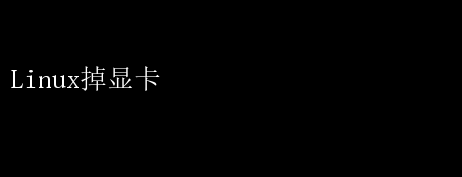
Linux掉显卡:挑战、原因与解决方案的深度剖析 在开源操作系统Linux的世界里,用户们常常享受着高度的自定义能力、强大的命令行界面以及无与伦比的稳定性
然而,尽管Linux在服务器和开发者社区中享有盛誉,但在桌面用户群体中,一个长期存在的痛点却时常被提及——“Linux掉显卡”问题
这一现象不仅困扰着新手用户,即便是资深Linux爱好者也难免遭遇其困扰
本文将深入探讨Linux掉显卡的现象、背后的原因以及一系列可行的解决方案,旨在帮助用户更好地理解并克服这一挑战
一、Linux掉显卡现象概述 “掉显卡”这一术语,简单来说,指的是在Linux系统中显卡驱动程序突然失效,导致屏幕黑屏、分辨率异常、图形界面崩溃或直接退回命令行界面(TTY)的情况
这种现象可能发生在各种硬件配置上,从集成显卡到高端独立显卡,从NVIDIA到AMD,无一幸免
尽管Linux内核和显卡驱动团队持续努力优化兼容性,但这一问题依然顽固存在,尤其在系统更新、驱动升级或硬件更换后更为频发
二、原因分析:硬件、软件与兼容性的交织 1.硬件兼容性 Linux作为一个开源操作系统,其驱动支持依赖于社区和厂商的共同努力
相较于Windows,Linux显卡驱动的开发和测试资源相对有限,导致某些新型号或非主流显卡可能得不到及时或充分的支持
此外,硬件老化也可能引发不稳定,尤其是对于那些已经停产多年的显卡型号
2.驱动程序问题 Linux显卡驱动主要分为开源的Nouveau(针对NVIDIA)和AMD开源驱动,以及闭源的NVIDIA官方驱动和AMD官方驱动
开源驱动虽然在自由度和稳定性上有一定优势,但在性能上往往不及官方驱动
而官方驱动则可能因为版本不匹配、内核更新后的兼容性问题等导致“掉显卡”
3.内核与Xorg更新 Linux内核和Xorg服务器(负责图形显示的核心组件)的频繁更新,虽然带来了性能提升和新功能,但也可能引入与旧版驱动不兼容的问题
这种不兼容往往导致显卡驱动无法正确加载或运行,从而触发“掉显卡”
4.电源管理与过热 在笔记本电脑上,电源管理策略不当可能导致显卡供电不足或频繁切换工作状态,引发不稳定
同时,显卡过热也是导致系统崩溃的常见原因之一,尤其是在高性能任务下,散热不佳的笔记本或机箱更容易出现此问题
三、解决方案:从基础到进阶 面对“掉显卡”的挑战,用户可以从以下几个方面入手,逐一排查并尝试解决问题
1.更新至最新稳定版本 -系统和驱动更新:确保你的Linux发行版、内核、Xorg服务器以及显卡驱动都是最新版本
这通常能解决因软件bug导致的不稳定问题
-使用发行版的官方仓库:避免从第三方源安装驱动,以减少兼容性问题
2.选择合适的驱动 -开源与闭源的选择:根据你的需求和显卡型号,选择合适的驱动
如果追求性能,可以考虑使用官方闭源驱动;若重视稳定性和自由软件原则,开源驱动可能是更好的选择
-驱动版本匹配:确保安装的驱动版本与你的内核版本相匹配
3.调整电源管理和散热策略 -电源管理设置:在笔记本电脑上,调整电源管理策略,避免显卡频繁切换状态
-增强散热:清理机箱内部灰尘,确保风扇正常运转,必要时可升级散热系统
4.使用Wayland替代Xorg -Wayland作为现代显示服务器:Wayland提供了更简洁、更稳定的图形显示架构,减少了Xorg中的一些历史遗留问题
一些Linux发行版已默认采用Wayland,用户可以尝试切换到Wayland看是否能改善显卡稳定性
5.日志分析与错误报告 -查看系统日志:通过dmesg、`/var/log/syslog`或`/var/log/Xorg.0.log`等日志文件,分析显卡崩溃前后的系统日志,寻找可能的错误信息
-提交错误报告:如果确定是软件bug,可以向Linux内核、Xorg或显卡驱动的开发团队提交错误报告,帮助开发者定位并修复问题
6.硬件排查与更换 -硬件测试:使用如memtest86+等工具检查内存是否存在问题,因为内存故障也可能间接导致显卡驱动崩溃
-考虑硬件升级:如果问题持续存在,且影响到日常使用,考虑升级显卡或整个硬件平台,选择那些已知在Linux下表现良好的硬件型号
四、结论:持续进步中的挑战 尽管“Linux掉显卡”问题依然困扰着不少用户,但值得注意的是,随着Linux社区的不断壮大、硬件厂商对Linux支持的增强以及开源驱动项目的持续进步,这一问题正在逐步得到缓解
用户通过合理的配置选择、及时的系统更新以及积极的社区参与,往往能够找到适合自己的解决方案
更重要的是,每一次问题的排查和解决,都是推动Linux生态系统向前迈进的一步
对于热爱Linux的用户而言,面对挑战,保持耐心与探索精神,终将迎来更加稳定、流畅的桌面体验
- 上一篇:Linux下短信猫应用指南
- 下一篇:Linux高效运维:确保系统持续运作秘籍